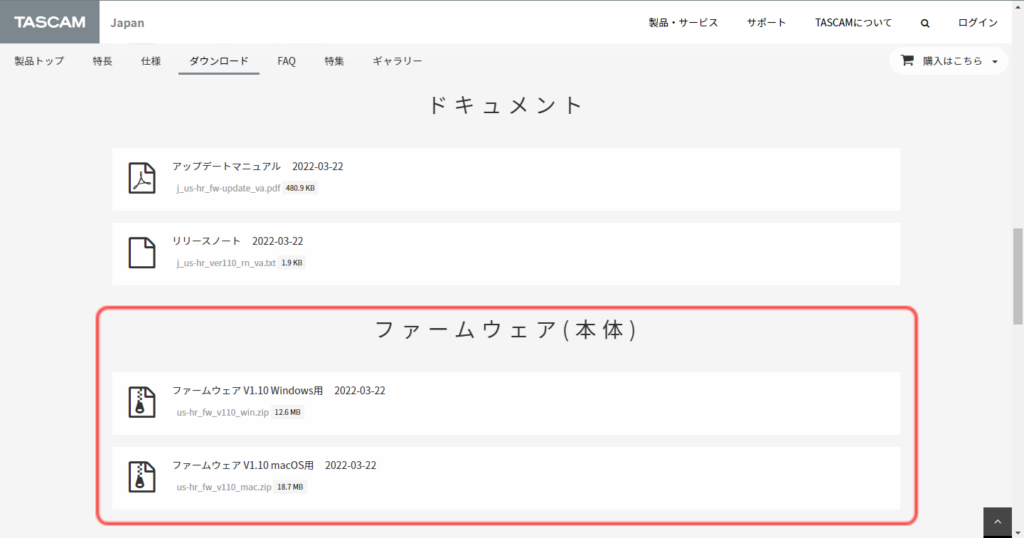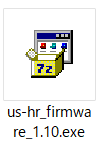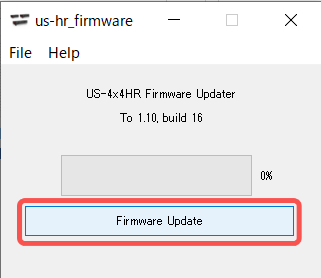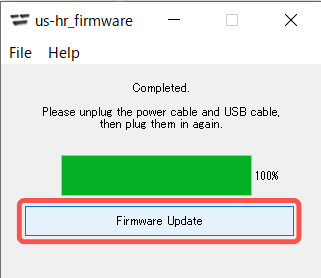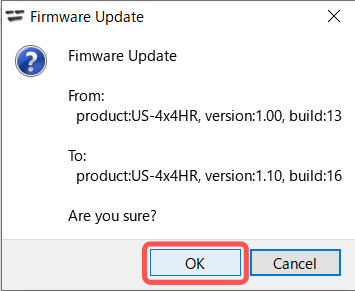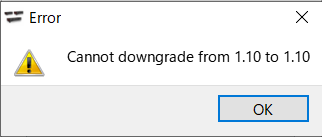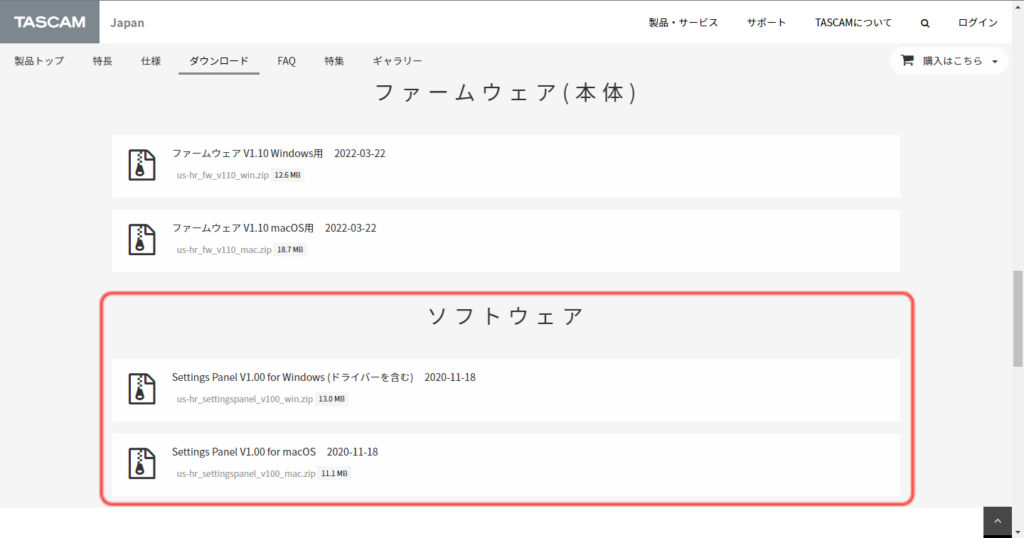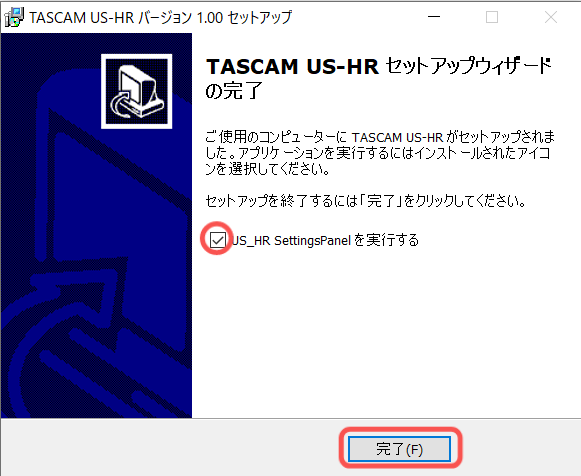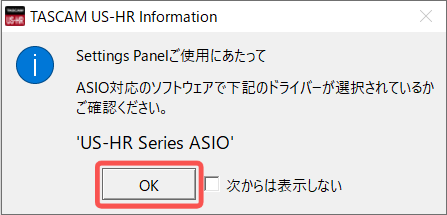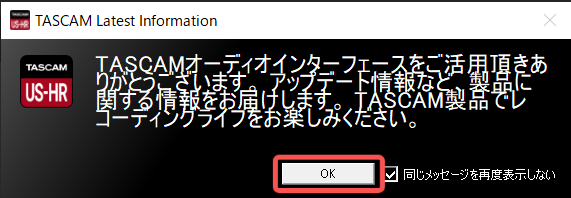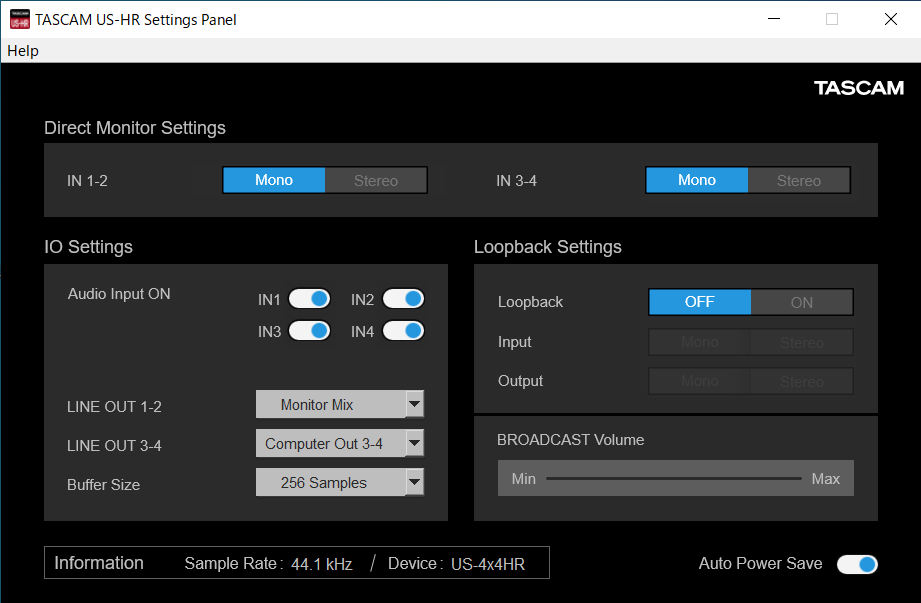\本記事はこんな方にオススメ/
- US-HRシリーズを購入した方
- 説明書を読むのが面倒な方
- セットアップが分からない方
はじめに

本記事では、TASCAM製オーディオインターフェイス「US-HRシリーズ」のセットアップ手順を解説しています。通信環境にもよりますが、約5分程で作業は完了します。
公式リファレンスマニュアルを見て「よく分からない…」と思った方は、本手順ですぐに使えるようになるはずです。
【US-HRシリーズ】セットアップ手順

2つの作業が必要
- ファームウェアのアップデート
- Settings Panelのインストール
US-HRシリーズ製品のセットアップには、上記2つの作業があります。ほかのアプリはすべて終了させ、次の手順で進めてください。(基本的にWEBブラウザは大丈夫です。)
【1】ファームウェアのアップデート
公式サイトへアクセスし(ページ下部にスクロール)、環境に合った(Win/Mac)ファームウェアをクリックしてダウンロードします。
「US-1x2HR」はコチラ
「US-2x2HR」はコチラ
「US-4x4HR」はコチラ
ダウンロードが完了後、ファイルを解凍し、ダブルクリックで実行します。(上画像は、Windowsの場合)
上画面で 本機とパソコンを接続し、 Firmware Update をクリックします。
※上画面が表示された場合は、本機とPCを接続し直してください。
上画面で OK をクリックして完了です。
※上画面のように、「Cannot downgrade from ~」と表示された場合は最新状態です。
【2】Settings Panelのインストール
公式サイトへアクセスし(ページ下部にスクロール)、環境に合った(Win/Mac)ソフトウェアをクリックしてダウンロードします。
「US-1x2HR」はコチラ
「US-2x2HR」はコチラ
「US-4x4HR」はコチラ
ダウンロードが完了後、ファイルを解凍し、ダブルクリックで実行します。(上画像は、Windowsの場合)
上画面で 「同意する」を選択してを 次へ クリックします。
上画面で インストール をクリックします。
上画面でチェックボックスにチェックを入れ、 完了 をクリックします。
上画面が、本機を接続して OK をクリックします。(「次回からは表示しない」にチェックを入れると表示されなくなります。)
上画面が表示された場合は、 OK をクリックします。(「同じメッセージを再度表示しない」にチェックを入れると表示されなくなります。)
上画面のように、「Setting Panel」が表示されれば完了です。(閉じてしまった場合は、スタートメニューから起動してください。)
さいごに
![]()
最新ファームウェアの適用を手動でするのは少し面倒ですが、たった2つの作業でUS-HRシリーズを使用することができます。
もしセットアップに失敗した場合は、もう一度はじめからやり直してみましょう。(くれぐれも、自身の環境に合ったものを選んでください。
次回は、実際に使ってみたセッティングやレビューなどを紹介したいと思います。
それでは、快適なDTMライフを♪